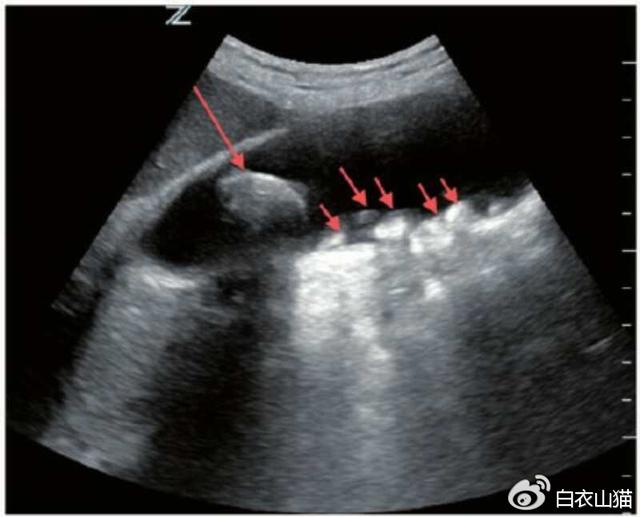pdf文件中的表格线怎么删除(PDF文档中的删除线怎么添加)
作者|江下科技

编辑PDF文档时候,会遇到添加注释的情况。注释工具有很多,便贴、高亮、下划线、删除线等等都是属于注释的一种,那么如何在PDF中给文字添加删除线呢?下面我们来看看怎么样给PDF文件页面内容添加一个删除线的效果,操作方法都特别简单,有需要的小伙伴可以学一学哦!
推荐使用:金舟PDF编辑器操作步骤:
第一步、打开PDF编辑器后,点击选择“打开PDF文件”选中并打开需要编辑的文档;

第二步、然后在软件右上角,点击选择以下按钮(删除线文本工具);

第三步、在左侧,可设置删除线的样式,包括颜色等;

第四步、然后直接选中文本内容就可以了,选中的文本就自动加上删除线啦;

第五步、最后,记得选择保存文档哦!
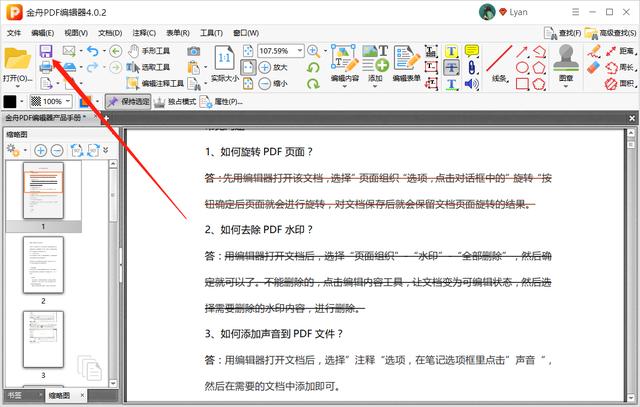
来源:江下科技产品中心
,免责声明:本文仅代表文章作者的个人观点,与本站无关。其原创性、真实性以及文中陈述文字和内容未经本站证实,对本文以及其中全部或者部分内容文字的真实性、完整性和原创性本站不作任何保证或承诺,请读者仅作参考,并自行核实相关内容。文章投诉邮箱:anhduc.ph@yahoo.com